Quer você seja um jogador ou um usuário avançado, os teclados Razer costumam ser considerados os melhores do mercado. Quase todos os teclados Razer vêm com as especificações de ponta, como teclas mecânicas, iluminações RGB personalizáveis, etc. Mas e se as luzes dos teclados Razer não acenderem? Não se preocupe. Basta seguir essas correções fáceis para resolver esse problema.
Solução alternativa –
1. Desconecte o teclado da porta do computador ao qual ele está conectado. Em seguida, conecte-o novamente. Verifique novamente.
2. Conecte seu teclado a outro computador e verifique se a iluminação RGB está funcionando.
3. Reinicie o seu computador. Desconecte e reconecte o USB ao computador. Verifique mais.
Correção 1-Conecte o teclado em outro slot
A porta à qual o seu teclado está conectado pode ser a causa raiz do problema.
1. Primeiro, desconecte o teclado da porta que está usando.
2. Limpe toda a poeira das teclas do teclado,
2. Depois de fazer isso, conecte o teclado a outra porta (experimente as portas na parte de trás do gabinete).
3. Agora, verifique se as luzes do teclado estão aparecendo ou não.
Vá para a próxima correção, se não funcionar.
Correção 2-Desligue e ligue os aplicativos Chroma
Se você estiver jogando um jogo que usa aplicativos Chroma (quase todos os jogos populares usam), esta solução é para você.
1. Abra o centro do Razer Synapse.
2. Aqui, você notará todos os aplicativos Chroma em seu computador.
3. Desligue os aplicativos Chroma um por um.
4. Em seguida, ligue esses aplicativos novamente.
[
NOTA-
Se desligar e ligar os aplicativos Chroma não funcionar, tente desligar completamente os aplicativos Chroma e faça um teste adicional. Verifique mais.
]
Agora, verifique a iluminação novamente.
Correção 3-Desinstale e reinstale o Razer Synapse
Razer Synapse é o aplicativo usado para controlar a iluminação RGB nos teclados Razer.
Etapa 1-Desinstalar o driver
Em primeiro lugar, você deve desinstalar o software Razer do seu computador.
1. Clique com o botão direito no ícone Windows e clique em “ Executar “.
2. Em seguida, digite “ appwiz.cpl ” no terminal Executar e clique em “ OK “.
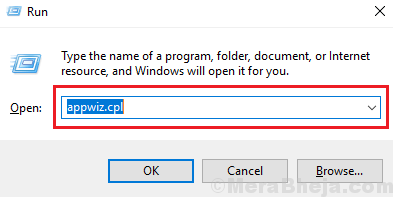
3. Você verá os softwares Razer instalados em seu computador.
4. Agora, clique com o botão direito em “ Razer Synapse ” e clique em “ Desinstalar “.

Depois de desinstalar o Razer Synapse, feche a janela do Painel de controle.
Reinicie o seu computador.
Etapa 2-Instale a versão mais recente do Razer Synapse
Agora, você deve baixar e instalar a versão mais recente do Razer Synapse.
1. Vá para o Centro de download do Razer Synapse .
2. Para baixar a versão mais recente do Razer Synapse, clique em “ Baixar agora “.

Depois de baixar o driver, feche a janela do navegador.
3. Vá para o diretório onde você baixou o driver.
4. Em seguida, clique duas vezes em “ RazerSynapseInstaller_V1.0.148.188 ” para instalar a versão mais recente.
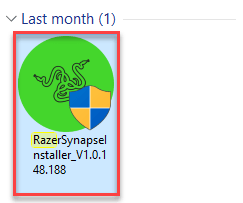
5. Clique em “ Executar “.

6. Em seguida, basta marcar a caixa ao lado de “ RAZER SYNAPSE “.
7. Em seguida, clique em “ INSTALAR ” para baixar e instalar a versão mais recente do Razer Synapse.
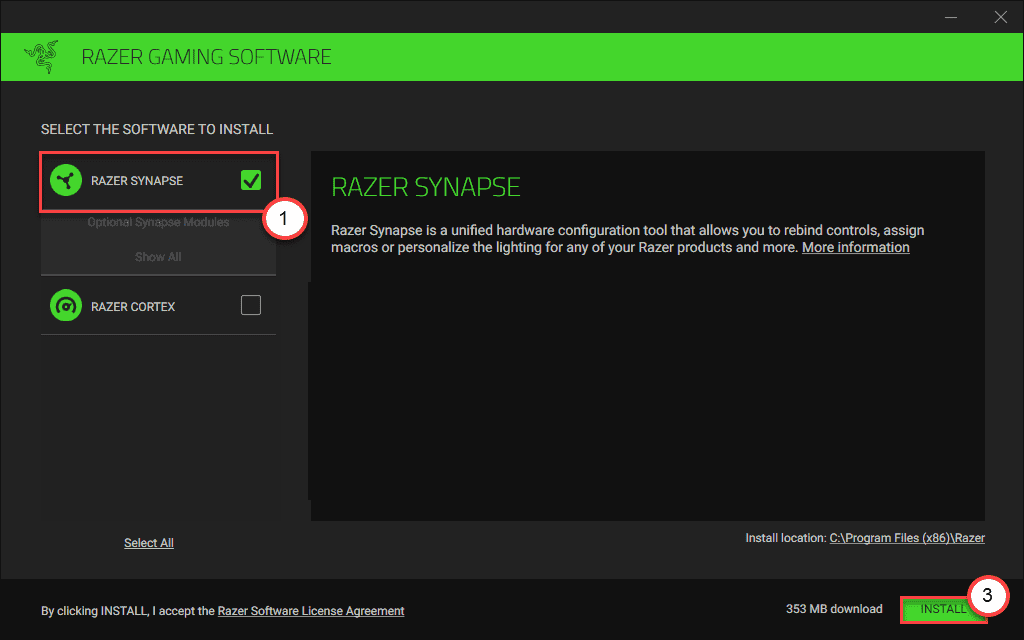
8. Espere até o download.
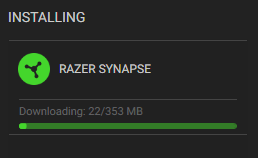
9. Depois de instalado, marque a caixa “ Iniciar RAZER SYNAPSE “.
10. Em seguida, clique em “ COMEÇAR ” para abrir o RAZER SYNAPSE.
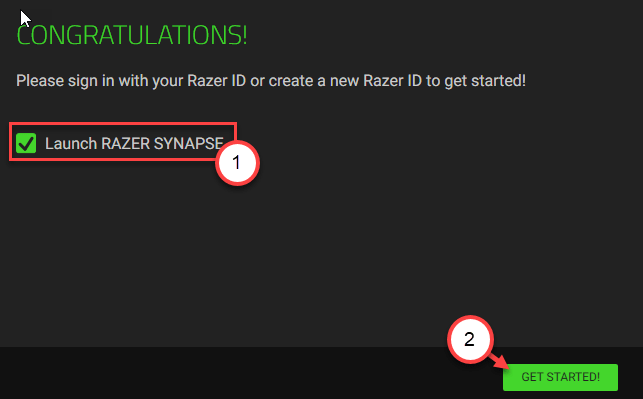
Assim que o RAZER SYNAPSE iniciar, faça login com suas credenciais. Você notará seu dispositivo na janela.
Tente iluminar o teclado e alterar as combinações de cores.
Verifique se isso funciona.
Correção 3-Desinstale o driver do teclado
O último recurso que você deve fazer é desinstalar o driver do teclado e reinstalá-lo.
1. Primeiro, você precisa clicar com o botão direito do mouse no ícone do Windows no canto inferior esquerdo.
2. Depois disso, clique em “ Gerenciador de dispositivos ” para acessá-lo.
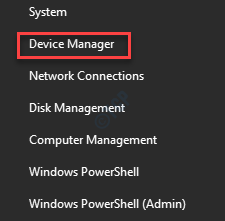
3. Em seguida, clique na seção “ Teclados ” para expandi-la.
4. Em seguida, basta clicar com o botão direito no driver do teclado Razer.
5. Em seguida, clique em “ Desinstalar “.

6. Se houver uma mensagem de aviso, basta clicar em “ Desinstalar “.

Após desinstalar o driver, reinicie sua máquina. Desconecte o teclado USB e reconecte-o ao computador.
Isso resolverá seu problema.
Sambit é um engenheiro mecânico por qualificação que adora escrever sobre o Windows 10 e soluções para os problemas mais estranhos possíveis.

